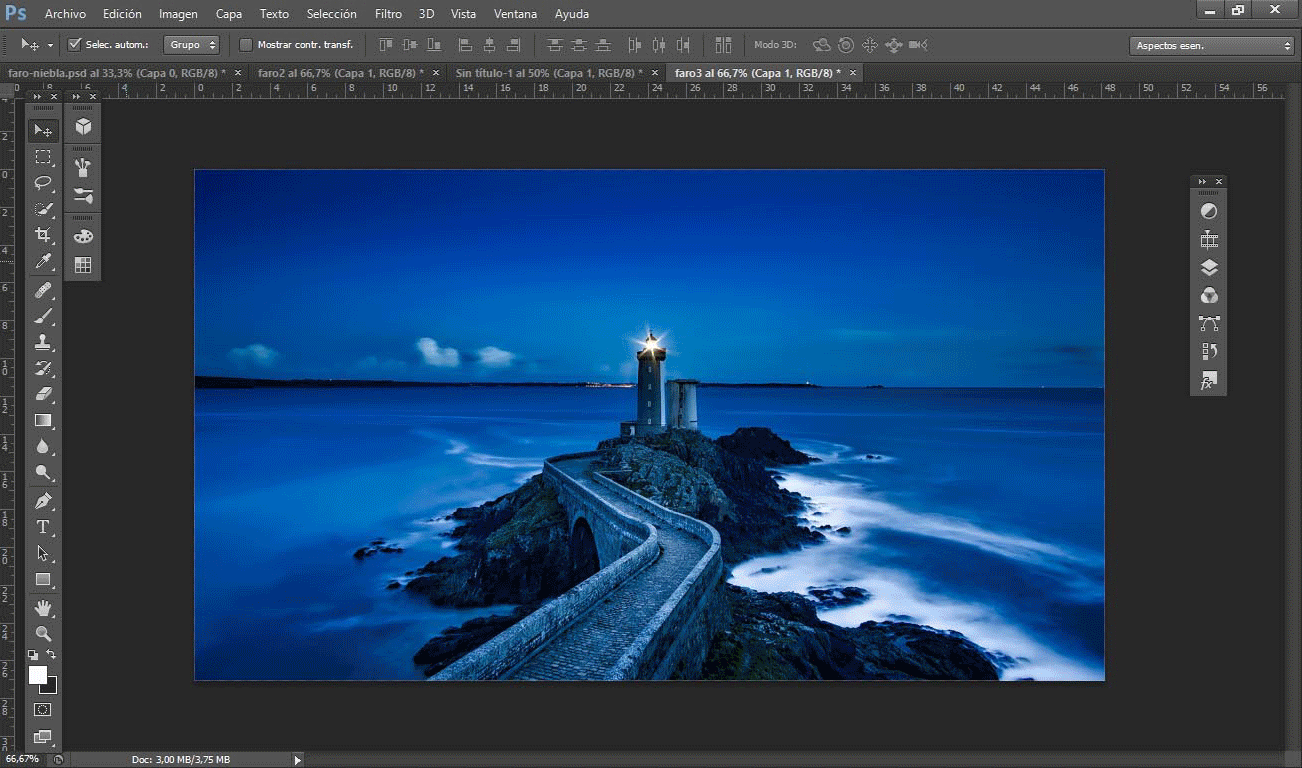

Primero eliminamos el bloqueo de la capa fondo, con un doble click se transforma en capa 0.
Duplicamos la capa siempre por seguridad, así en caso de estropearla con algún efecto, puedes acceder a la otra.
Le damos con el botón derecho del ratón y le damos a duplicar capa, en el panel que sale.
O simplemente, puedes usar Ctrl +J.
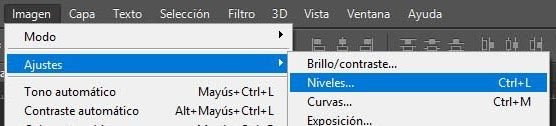
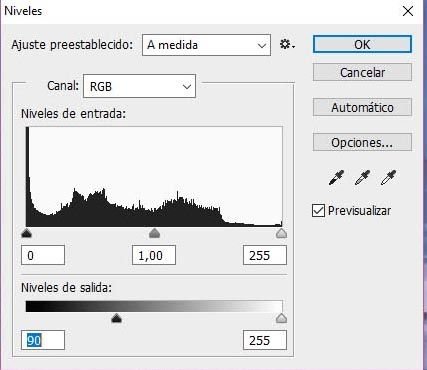
Imagen => Ajustes => Niveles (Niveles de salida, ponemos 90)
Con eso conseguiremos una neblina en la imagen.

Este es el efecto que conseguiremos, lo puse así para que noten la diferencia.
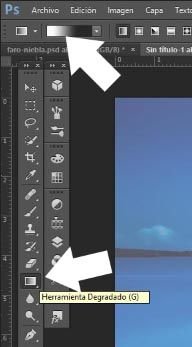 | 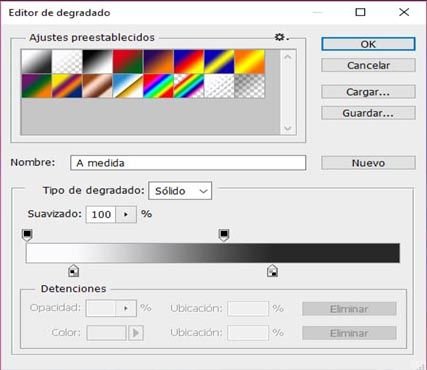 | 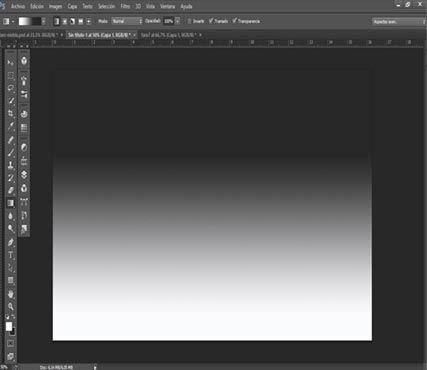 |
|---|
Seleccionamos el degradado blanco/negro. Marcamos en la parte de abajo de la imagen hacia arriba en línea recta.
Clicamos en el cuadrito blanco/negro y ahí
cambiamos los parámetros que más se acomoden a nuestra imagen. Desplazando las barritas.
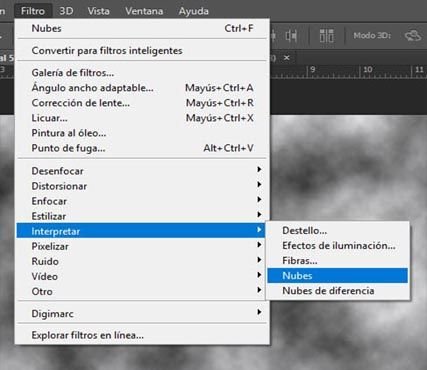
Creamos una capa y seleccionamos Filtro => Interpretar => Nubes, a la capa la deje en opacidad 50% y relleno 60%.
Este es el resultado que queda con estas medida.
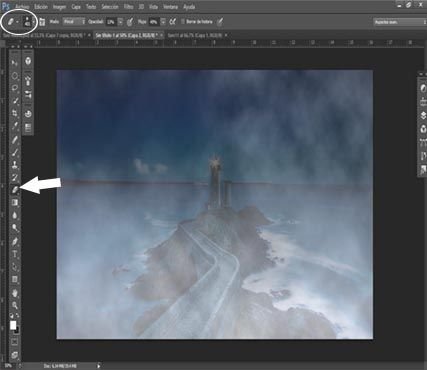 | 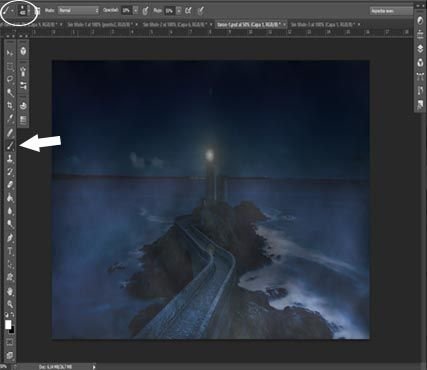 |
|---|
Pasamos el borrador, en la capa donde tenemos puesto el filtro nube para rebajar la trama del cielo.
Creamos una capa y cogemos el pincel del tercer puesto, con dureza cero y de tamaño 400px y color blanco. Insistimos en la parte del agua.
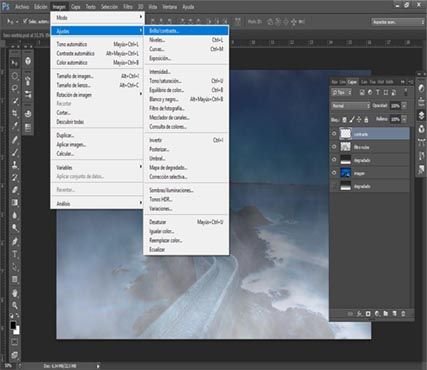 | 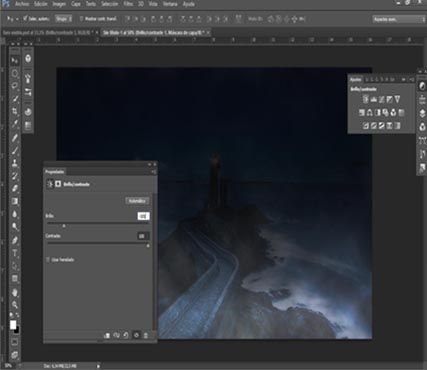 |
|---|
Entramos en Imagen => Ajusten => Brillo/Contraste
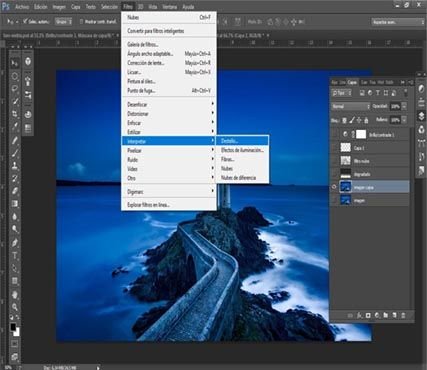 | 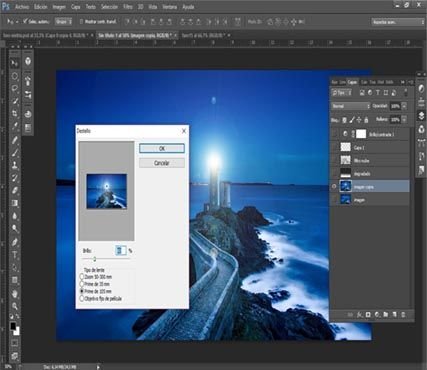 |
|---|
Desactivamos los filtros y en la copia de la imagen original. Colocamos un destello de luz, para que no se quede tan apagada la luz del faro.
Active todas las capas para ver el resultado.
Con el borrador, puse un tamaño al del destello y borre un poco de niebla para darle un poco más de visiblidad.
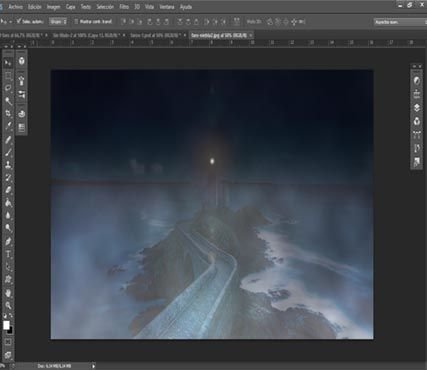
MUY BIEN! 👍🏻
Gracias @viktoriyani por pasarte por mi blog. Saludos 🤗
de nada
Buenisimo...
Gracias @angiroxy, eres un solete 🤗
Howdy partner, I'm @photocurator, a curation bot; I keep an eye on the photo feeds, I vote random photos of my followers and at the end of the day I publish a post with links to the best photos. Follow @photocurator to get your photos curated in the future!
Gracias 🤗
Hola amiga... oye con esto nos enseñas a hacer efectos a las imágenes. Que bien te ha quedado, aunque me imagino el trabajo que te llevo hacerlo, pero bien valió la pena. Un gran abrazo.
Gracias amiga pante por tus lindas palabras. Un fuerte abrazo🤗
Muy explicito para las personas que no sabemos nada de diseño jijiji saludos...
Gracias fabi, anímate es como una droga, cuando te metes te atrapa jijiij Abracitos 🤗
Excelente trabajo! Muy prolijo!
Gracias desi. Abracitos 🤗
Hola @sashas :) gracias por esta información, está buenísima ;) Un abrazo.
Gracias a tí por leerla. Abrazos 🤗
Orgullosa de mi familia🤗
excelente. Gran trabajo. Saludos
Muy bien el uso del photoshop, ahi si que yo no se nada de eso.
Todo es ponerse si tienes tiempo, gracias por pasarte🤗
Wuaaaaaoooo sobrina, te fajaste bastante, enhorabuena, obtuviste un resultado impresionante con el photoshop, saludos!
Gracias tito, cuando pongo las fotos, nadie ve lo que me costaron hacerlas ijijij
Creen que las subí de google pero casi todas son retocadas. Así se ve lo que me costó hacerlas jijiji
🤗
Aplausos. Me encanta voy a intentar a ver que desastre hago... Saludos amiga
Siempre que guardes la foto original, no hay problema. Puedes volver a empezar y tirar la pc, por la ventana jijjij🤗
Que útil. Está en mi lista de cosas por aprender
Ánimo que tú puedes. Abrazos🤗
Peace, Abundance, and Liberty Network (PALnet) Discord Channel. It's a completely public and open space to all members of the Steemit community who voluntarily choose to be there.Congratulations! This post has been upvoted from the communal account, @minnowsupport, by sashas from the Minnow Support Project. It's a witness project run by aggroed, ausbitbank, teamsteem, theprophet0, someguy123, neoxian, followbtcnews, and netuoso. The goal is to help Steemit grow by supporting Minnows. Please find us at the
If you would like to delegate to the Minnow Support Project you can do so by clicking on the following links: 50SP, 100SP, 250SP, 500SP, 1000SP, 5000SP.
Be sure to leave at least 50SP undelegated on your account.
Hla sashas te deje un mensaje en otro post pero no lo leiste creo.
Hola net, te hablé por el wasap jijij 🤗
Me fascina como vas explicando paso a paso cada cosa que haces con psd... Intentare utilizar algo de lo aprendido, me llama mucho la atención.
Eso bueno si sirve de motivación, me alegro mucho el esfuerzo invertido. Ánimo 🤗
Estas cosas si me gustan.. pero no hay gatito porque no me dejas. xD
EnhoraWena, ¡Gatito ta.. Contento!
Gracias rosepac, mi gatita se pone celosa ijijijjji Abrazos 🤗
Siento que te estás haciendo demasiado buena en esto demasiado rápido JAJAJAJA. Aprenderé de este tutorial a cómo hacer imágenes mucho más llamativas!
Para dar efecto de terror, te puede ir bien ;) Abrazos 🤗
Excelente lo que has logrado..!
Gracias paos. Abrazos🤗
necesito un curso de edición urgente XD, de verdad que esos detalles le dan el tono a la imagen para poner al lector de "el faro" ubicado y dandole un empujon a la imaginación
Si no hubiera sido por este post, nadie se dió cuenta ijjijiji
Abrazos🤗
Gracias por este aporte, mi próxima tarea es aprender a manejar photoshop. te quedo genial. ¡Un abrazo!
Ánimo que tu puedes emili. Abrazos 🤗
Vaya vaya, que gran tutorial, este post formará parte de mis favoritos a la hora que quiera realizar ese efecto. Yo soy photoshop aficionado :D
Yo también soy aficionada. Haz alguno tú y así aprendo de lo que tu sabes también. Abrazos🤗
haha esta genial yo estoy aprendiendo usar el programa me cae bien estos datos para ponerme creativa.
En tu próximo post seguro vemos al impresionante. Un abrazo 🤗
Definitivamente estoy rodeado de gente con una creatividad abrumadora... Te felicito por tu entrega y dedicación en este post..
Gracias felixcohelo.
Bienvenido a mi blog.
Un gran abrazo🤗
Excélente bella, gracias por compartirlo.😘
Gracias por leerlo anna. Un fuerte abrazo🤗
Excélente bella, gracias por compartirlo.😘